《Excel中如何拆分姓名》这篇文章的知识点大部分人都不懂,所以主机频道为你总结了以下内容,内容详细,步骤清晰,有一定的参考价值。希望你看完这篇文章能有所收获。我们来看看这篇文章《如何在Excel中拆分姓名》。
在Excel中分隔姓名将名字和姓氏分隔到Excel的不同列中:
从工作表中选择要分隔的所有全名。确保你没有选择任何标题-只有名字。
单击功能区上的“数据”选项卡,然后单击“文本到列”。
文本排序向导将启动。选中分隔,然后单击下一步。
在向导的下一个屏幕上,在分隔符列表中,选中空格并取消选中任何其他分隔符。您正在检查空格,因为选定行中的名称之间用一个空格隔开。单击下一步。
现在,选择在电子表格中显示名字和姓氏的位置。首先单击目标字段并清除其内容。然后单击向上箭头图标选择要显示其名称的单元格。
对于这个简单的工作表,我们希望在列C中显示名字,在列d中显示姓氏。在电子表格中选择C2单元格,然后单击向下箭头图标。
文本排序向导再次打开,并显示正确的目标单元格。单击完成
名字和姓氏将填充您的电子表格,现在是分开的。继续处理您的文档,或保存您的工作以备后用。
在Excel中用中间名把名和姓分开是很简单的,但是如果也有中间名呢?好消息。您可以在Excel 2013或更高版本中使用快速填充功能。不幸的是,快速填充功能不是旧版本Excel的一部分。
在Excel中,您可以将名和姓与中间名分开。
打开包含您想要排序的名称的电子表格。单击要显示名称的单元格。在下面的例子中,它是C2。然后手动输入名称。在这种情况下,它是布莱恩。
在D2单元格中,手动键入B2记录的姓氏,在本例中为Burgess。
是时候激活闪光填充了。单击您手动输入名称的C2单元格,然后选择功能区上的数据选项卡。
在数据选项卡上,单击数据工具中的快速填充按钮。
Excel会立即将名字从中间名和姓氏中分离出来,并将其填入您选择的电子表格部分。
既然这个效果很好,那我们就对姓氏做同样的事情吧。单击您手动输入姓氏的单元格,在本例中,它是D2。在功能区上,单击“数据”选项卡,然后单击“数据工具”部分中的“快速填充”按钮。
Excel自动用姓氏填充列D,并将它们与名字和中间名分开。
这里的一切都属于它。我们提供了一个基本的电子表格,但这些说明适用于最广泛和复杂的工作簿。如果需要在Excel中分隔姓名,请按照上面的教程,就可以设置了。
Excel有几个很酷的功能,如自定义排序和条件格式。您还可以通过创建饼图或使用散点图来直观地表示您的数据。
 主机频道
主机频道





















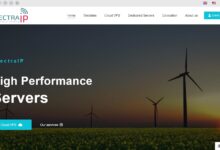



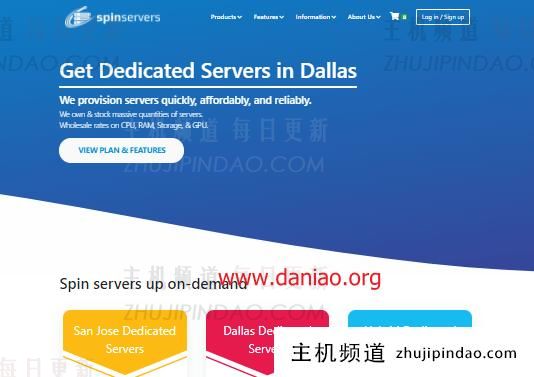
评论前必须登录!
注册